Cara Mengunci Word Agar Tidak Bisa di Copy – Microsoft Office adalah software buatan Microsoft yang umum untuk digunakan untuk pengetikan dokumen, pembuatan tabel, dan pembuatan presentasi. Software yang ada di dalam Microsoft Office biasanya sudah dalam satu paket yakni Microsoft Word, Excel, Power Point, Access, dan maih banyak lagi.
Dari dokumen-dokumen yang kita buat di Microsoft Office, pastinya ada beberapa yang sifatnya formal atau bahkan rahasia (Seperti data perusahaan atau presentasi penting perusahaan). Dari keadaan tersebut, sudah sewajarnya bila kita memproteksi file-file tersebut dengan menambahkan password di Microsoft Office.
Untuk menambahkan proteksi password di Microsoft Office ternyata cukup mudah tanpa harus menginstall aplikasi tambahan, karena di Microsoft Sendiri sudah terdapat fitur menambahkan password agar file microsoft word, excel, powerpoint, access lebih aman dan hanya bisa dibuka dengan memasukkan password yang benar.
Buat kamu yang belum tau Cara Mengunci Word Agar Tidak Bisa di Copy dengan password, berikut tutorial tentang bagaimana cara menambahkan password pada file ms office kita beserta cara menghapus password office khususnya word.
Cara Mengunci Word Agar Tidak Bisa di Copy
- Buka file Microsoft office di komputer kalian, sebagai contoh disini kami akan memberikan password di microsoft Word.
- Jika sudah, masuk ke menu File.
- Pada tab info, pilih pengaturan Protect Document atau icon dengan gambar Gembok dan kunci dan pilih Encrypt with password.
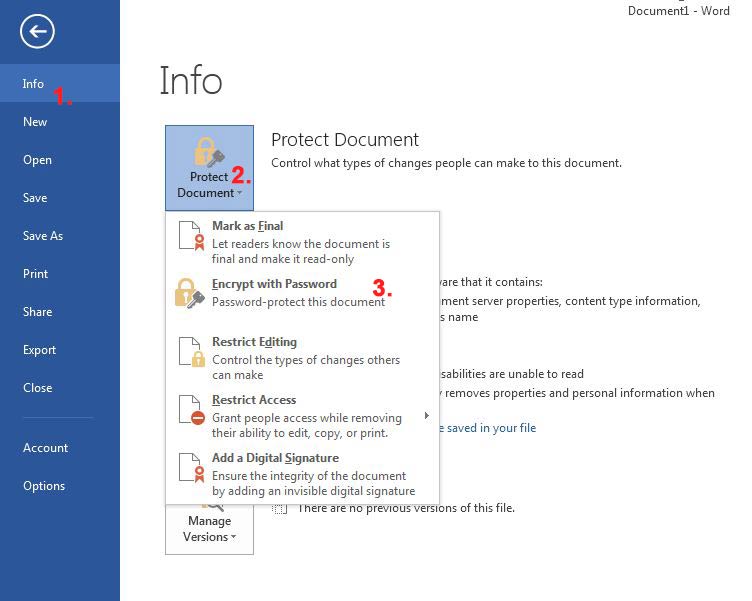
- Masukkan kode password yang diinginkan, dan klik OK dan masukkan kembali password yang sama untuk konfirmasi dan Trakhir tekan OK.
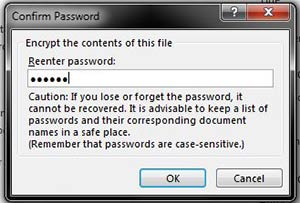
- Setelah selesai menambahkan password, maka akan muncul notifikasi bahawa file sudah di protect.
- Kamu bisa melihat hasilnya dengan menutup file mocrosoft office dan membukanya kembali.
- Bila dimintai password berarti kamu sudah sukses memasukkan password pada file Microsoft Office.

Cara Menghapus Kunci Word
- Buka file microsoft office yang ingin dihapus.
- Masukkan password file tersebut.
- Masuk ke Menu File, pilih tab Info, pada bagian Protect Document atau icon dengan logo gembok dan kunci pilih Encript with password.
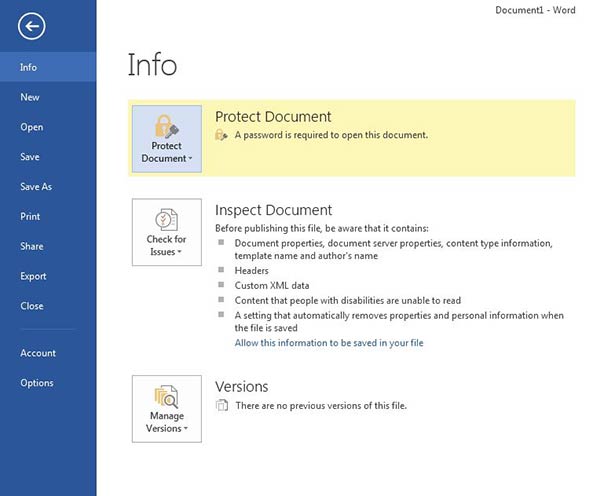
- Disini kamu tinggal mengosongkan password bila ingin menghapus password, atau bisa juga dengan menggantinya dengan password yang baru.
- Selesai, dan silahkan coba buka file tersebut apakah masih dimintai password atau tidak.
Baca juga: Cara Buat Brosur di MS. Word
Akhir Kata
Demikian tutorial mengenai Cara Mengunci Word Agar Tidak Bisa di Copy dan di edit Termudah yang bisa kamu pakai untuk mengamankan dokumen rahasia. Selain dokument Word, cara diatas juga bisa kamu gunakan di dokumen office lainnya seperti Excell, Powerpoint, Access dan lainnya. Semoga bermanfaat dan jangan lupa untuk share ke teman-teman.

